Cách thêm file vào Thư viện Media
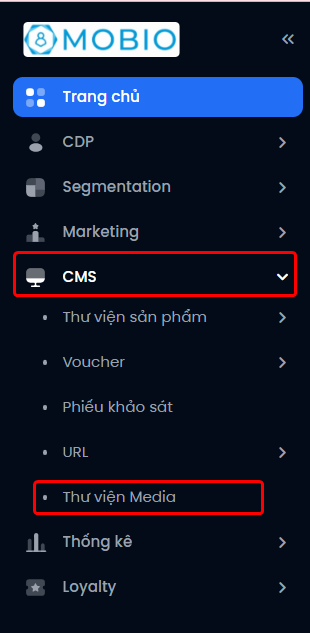
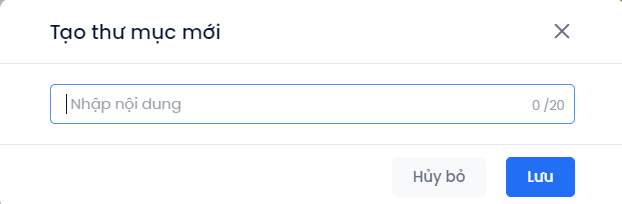
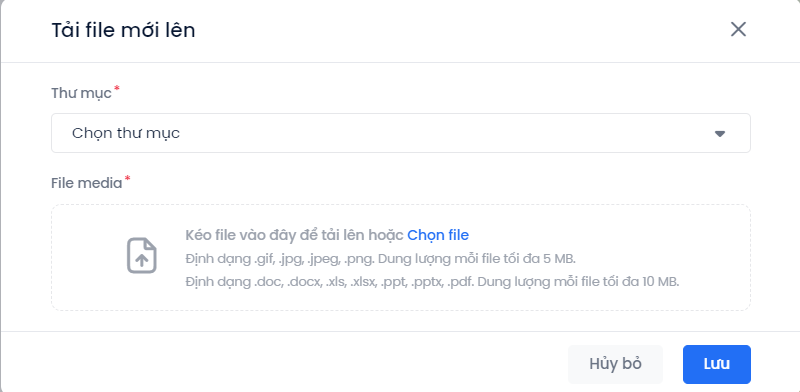
Là nơi lưu trữ, phân loại theo nhu cầu các file được người dùng tải lên và có thể chọn file từ kho ở các khu vực cho phép việc upload.
Truy cập vào Thư viên Media bằng cách chọn CMS → Thư viện Media.
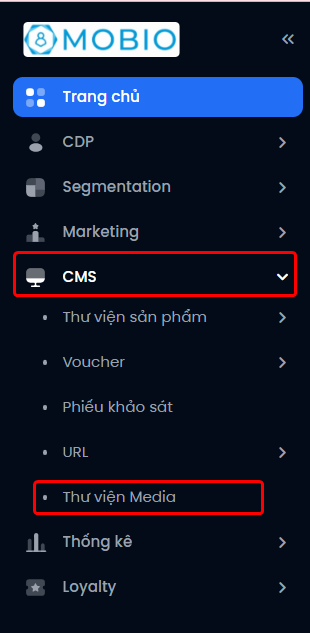
Bước 1: Chọn Tạo mới ➡ Tạo thư mục mới ➡ Nhập tên Thư mục ➡ ấn Lưu
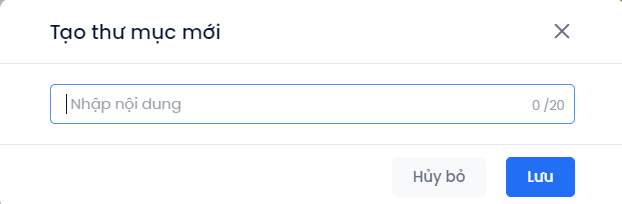
Bước 2: Chọn Tạo mới ➡ Tải file mới lên
Chọn thư mục ➡ Kéo, thả, click để thêm file ảnh theo định dạng yêu cầu ➡ Lưu
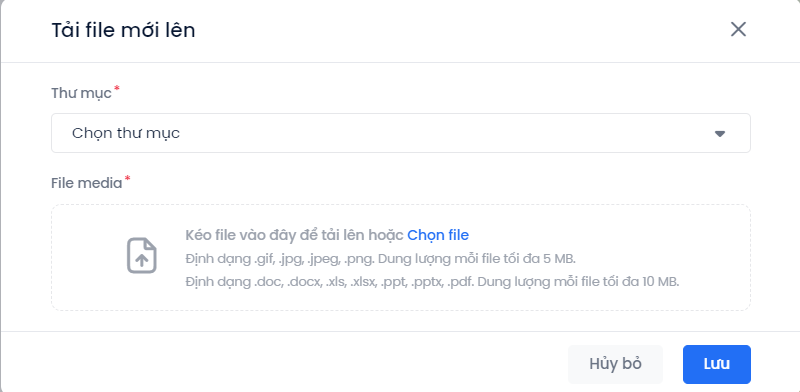
Lưu ý: Mỗi file ảnh đều cần phải có Thư mục chung.
